[CAD] CAD to Excel-2(임의 작성된 BOM 내보내기)
CAD to Excel에서는 CAD 자체기능인 BOM 내보내기와 Excel에서 표를 만들어서 CAD로 불러오는 방법을 배워봤습니다.
이번에는 CAD에서 직접 그린 부품리스트(BOM)을 Excel로 변환하는 방법을 알아보도록 하겠습니다.(프로그램 사용)
-파일 첨부
cad-connect-excel.zip
3MB
1. 첨부된 cad-connect-excel.zip 파일을 다운받아 압축을 푼 뒤 내컴퓨터\C:Program Files에 압축을 푼 파일을 붙여넣기 합니다.
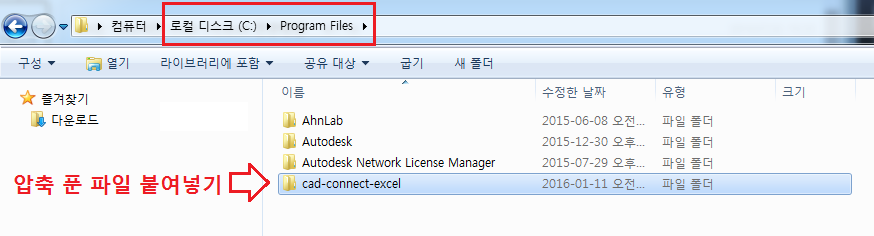
2. AutoCAD or AutoCAD Mechanical 실행 후 명령창에 MENULOAD를 입력합니다.
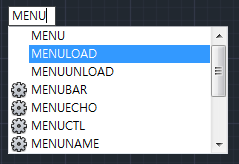
3. 찾아보기 아이콘을 클릭합니다.
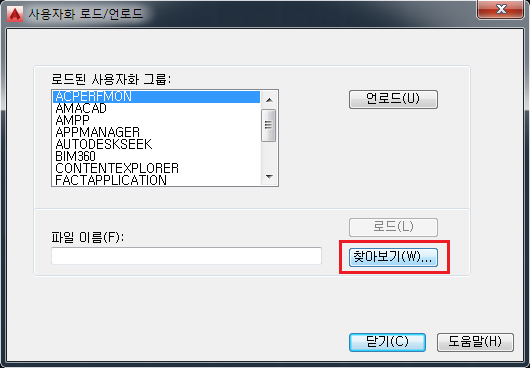
4. 파일 유형을 mns,mnu로 변경한 뒤 내컴퓨터\C:Program Files\cad-connect-excel\cad_connect_excel.mns 를 선택합니다.
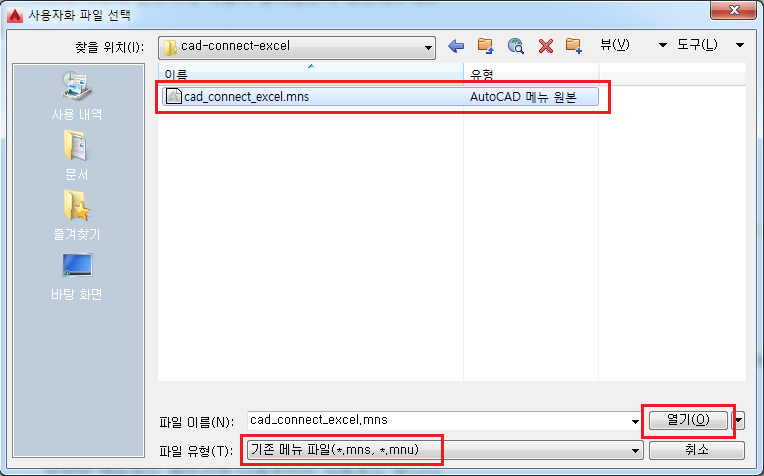
5. 파일로드 - 보안 경고 창이 나오면 로드를 클릭합니다.
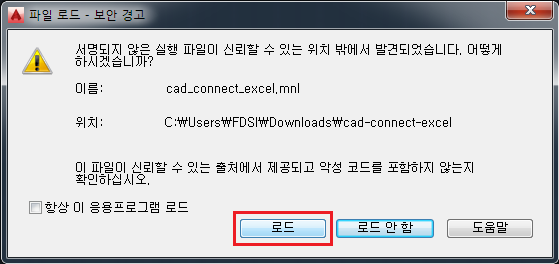
6. 정상적으로 로드가 되면 다음과 같이 툴바가 생성됩니다. (AutoCAD Mechanical 2016기준)

7. 아래와 같이 툴바안에 왼쪽에서 3번째 아이콘을 클릭합니다. (※Excel이 실행되어 있어야 합니다.)
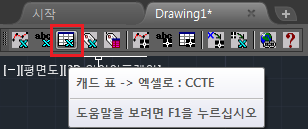
8. 임의로 작성된 테이블을 드래그해서 선택합니다.
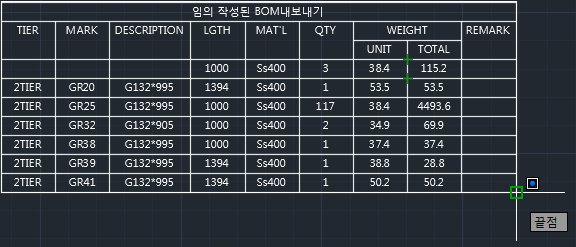
9. 창이 뜨면 다음 빨간 박스로 표시된 부분들을 선택한 뒤 표->엑셀 아이콘을 클릭합니다. (※Excel이 실행되어 있지않으면 이 창이 뜨지 않는다.)
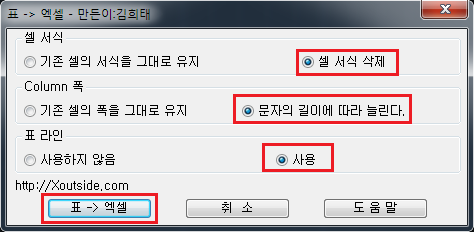
10. 엑셀프로그램으로 넘어와서 표시작 셀 지정을 원하는 곳에 지정한 뒤 확인을 누릅니다.
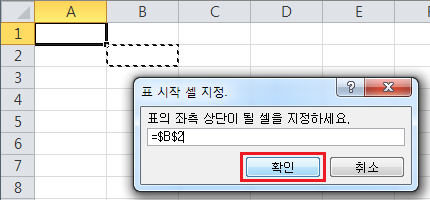
11. 임의로 작성된 BOM이 정확하게 Excel에 입력되는 것을 확인할 수 있습니다.
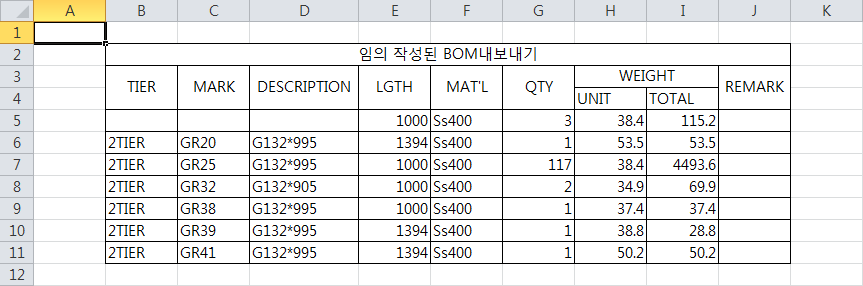


댓글 없음:
댓글 쓰기